
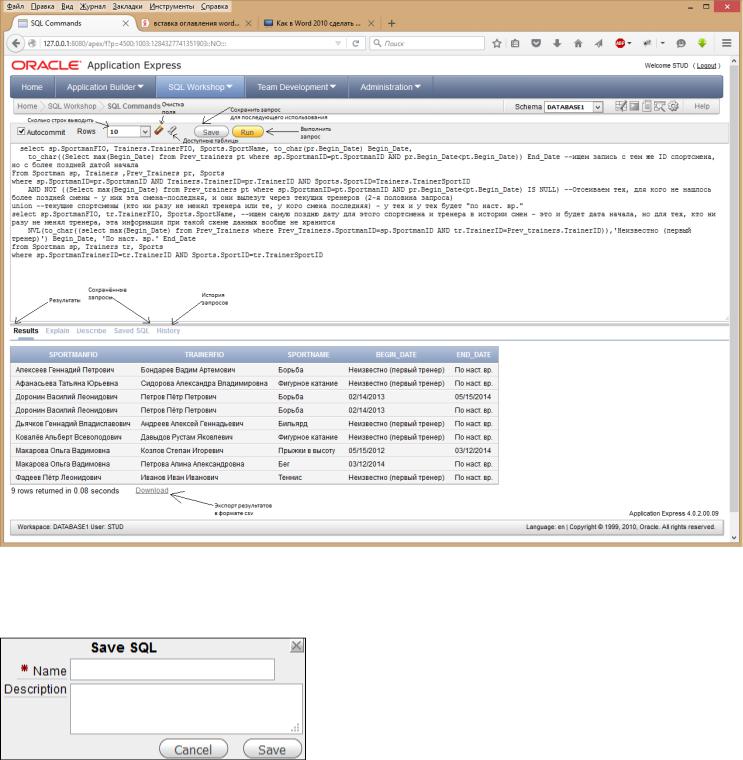
Написание и выполнение SQL – запросов
Для написания запроса в главном окне программы жмём кнопку SQL Workshop, далее – SQL Commands. В появившемся окне вводим запрос.
Вводим запрос (не забываем про точку с запятой в конце) и жмём Run. Снизу, на вкладке Results, появится результат его выполнения.
Если запрос понадобится в будущем, его можно сохранить. Для этого жмём Save, в появившемся окне вводим название и описание и жмём Save.
Когда запрос понадобится, открываем снизу вкладку Saved SQL и выбираем наш запрос.
Кроме того, Oracle ведёт историю всех выполненных запросов. Для её просмотра жмём History и ищем нужный запрос в списке. Можно воспользоваться поиском по истории.
Примечание 1. Как было выяснено на опыте, в эту историю попадают запросы, введённые здесь и некоторые из автоматически выполняемых Object Browser’ом при работе с объектами. Запросы, выполняемые в конструкторе запросов (о нём позже) сюда не попадают.
Примечание 2. Сверху есть поле Rows, в котором можно указать, сколько максимально строк будет выведено (по
умолчанию 10). Если запрос даст большее число строк, будут выведены не все строки, с надписью «More than
<указанное число> rows available. Increase rows selector to view more rows. » В таком случае следует повторить запрос, предварительно указав большее число строк.
7

При необходимости можно экспортировать результат запроса в формате csv (текстовый табличный формат, который понимает, например, Microsoft Excel). Для этого жмём снизу ссылку «Download» и сохраняем файл.
Нажав на кнопку « » можно очистить поле для ввода запроса, а кнопка «
» можно очистить поле для ввода запроса, а кнопка « » позволяет выбрать таблицу из списка доступных и вставить в текстовое поле запрос на выборку из неё.
» позволяет выбрать таблицу из списка доступных и вставить в текстовое поле запрос на выборку из неё.
Вкладка «Explain» позволяет получить подробную информацию о запросе:
8
